Page 1
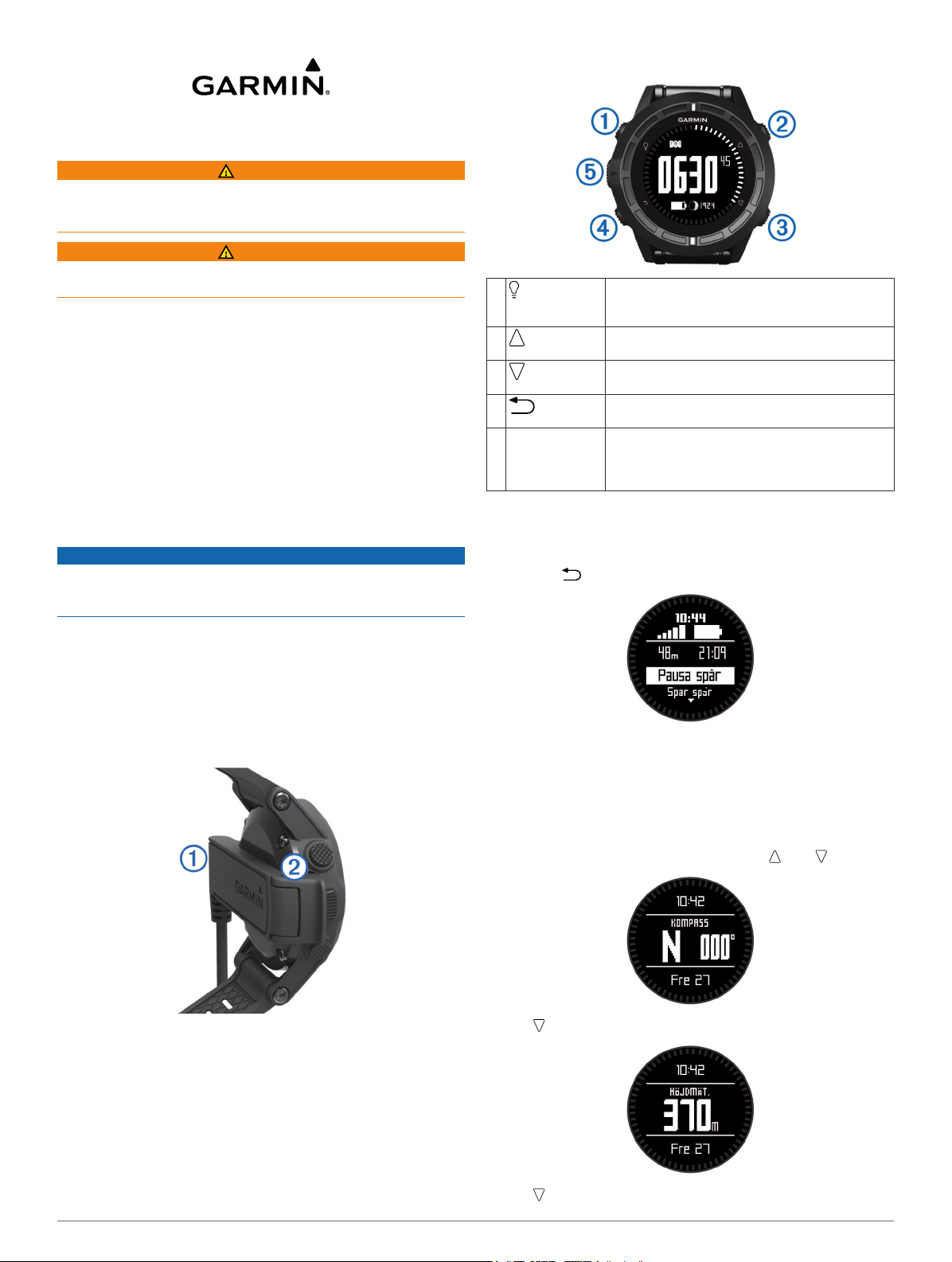
tactix™ Snabbstartshandbok
VARNING
I guiden Viktig säkerhets- och produktinformation, som
medföljer i produktförpackningen, finns viktig information och
produktvarningar.
VARNING
Rådgör alltid med en läkare innan du påbörjar eller ändrar ett
motionsprogram.
Komma igång
Första gången du använder enheten ska du utföra följande
åtgärder för att konfigurera enheten och lära dig de
grundläggande funktionerna.
Ladda enheten (sidan 1).
1
Registrera enheten (sidan 4).
2
Lär dig om sensordata och lägen (sidan 1).
3
Sök efter satelliter och spela in ett spår (sidan 2).
4
Skapa en waypoint (sidan 2).
5
Hämta användarhandboken (sidan 3).
6
Ladda enheten
MEDDELANDE
Förhindra korrosion genom att torka av kontakterna och det
omgivande området noggrant innan du laddar eller ansluter till
en dator.
Knappar
À
Á
Â
Ã
Åtgärdsknappen Välj om du vill öppna menyn för den aktuella
Ä
Visa statussidan
Du kan snabbt bläddra till denna sida för att se tidpunkt,
batteriets livslängd och statusinformation om GPS från en
annan sida.
Håll ned .
Välj för att slå på och stänga av belysningen. Håll
nedtryckt om du vill slå på eller stänga av
enheten.
Välj för att bläddra genom datasidorna, alternativ
och inställningar.
Välj för att bläddra genom datasidorna, alternativ
och inställningar.
Välj för att återgå till föregående skärm. Håll
knappen nedtryckt för att visa statussidan.
skärmen. Välj om du vill välja ett alternativ och
bekräfta ett meddelande. Håll knappen nedtryckt
för att markera en waypoint.
Enheten drivs av ett inbyggt litiumjonbatteri som du kan ladda i
ett vanligt vägguttag eller i en USB-port på datorn.
Anslut USB-änden av kabeln till nätadaptern eller en USB-
1
port på datorn.
Anslut nätadaptern till ett vanligt vägguttag.
2
Rikta den vänstra sidan av laddningsdockan À mot spåret på
3
enhetens vänstra sida.
Rikta den gångjärnsförsedda sidan av laddaren Á mot
4
kontakterna på enhetens baksida.
När du ansluter enheten till en strömkälla slås den på.
Ladda enheten helt.
5
Visa sensordata
Du kan snabbt få åtkomst till realtidsdata för kompass-,
höjdmätar-, barometer- och temperatursensorerna samt Zulutid.
OBS! Dessa datasidor sätts automatiskt i standbyläge.
OBS! Dessa data är inte inspelade på enheten (sidan 2).
På sidan för tidpunkt och datum väljer du eller .
1
Välj .
2
Oktober 2013
Välj .
3
190-01652-59_0B Tryckt i Taiwan
Page 2
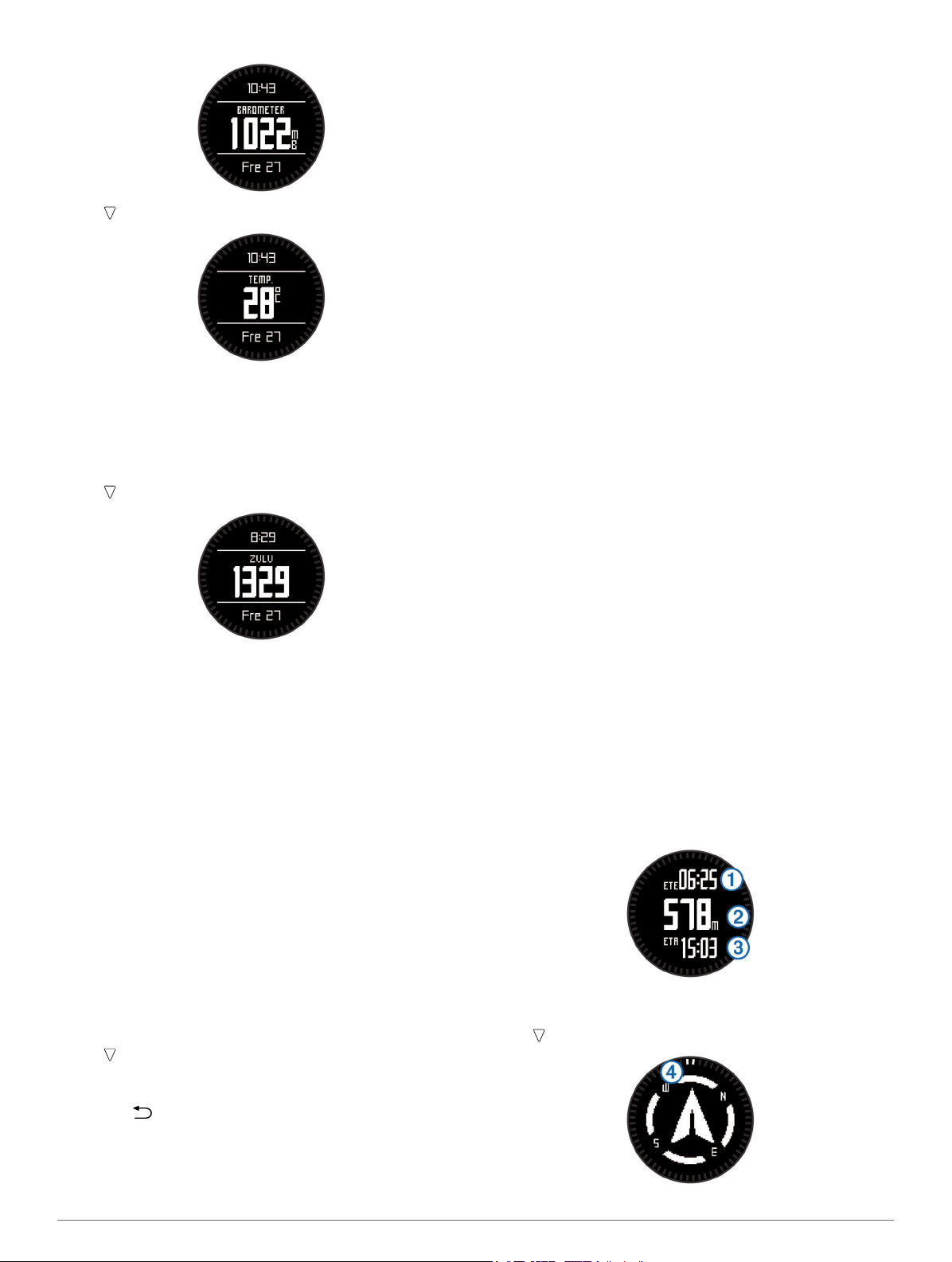
• Välj Rensa spår för att ta bort spåret utan att spara.
• Välj Stoppa GPS om du vill stänga av GPS-enheten utan
att ta bort ditt spår.
Stoppa GPS-enheten
Välj åtgärdsknappen.
1
Välj Stoppa GPS.
2
Välj .
4
OBS! Din kroppstemperatur påverkar temperaturmätaren.
För en så korrekt temperaturmätning som möjligt tar du bort
enheten från din handled och väntar 20–30 minuter.
TIPS: För att köpa en tempe™ trådlös temperaturmätare, gå
till www.garmin.com.
Mer information finns i användarhandboken.
Välj .
5
Sätta på sensorläget
Standardsensorläget är ett läge som tillämpas på begäran, med
vilket du får snabb tillgång till kompass-, höjdmätar-,
barometer-, eller temperaturdata. Du kan även ställa in enheten
på läget Alltid på för att visa kontinuerliga sensordata.
OBS! Om du har en pulsmätare eller hastighets- och taktsensor
som är ihopparad med enheten, kan enheten visa löpande data
för puls eller hastighet och takt.
Välj åtgärdsknappen.
1
Välj Inställning > Sensorer > Läge > Alltid på.
2
Spår
Ett spår av din väg spelas in. Spårloggen innehåller information
om punkter längs den inspelade vägen, bl.a. tid, position och
höjd för varje punkt.
Skicka ett spår till BaseCamp™
Innan du kan skicka data till BaseCamp, måste du hämta
BaseCamp till din dator (www.garmin.com/basecamp).
Du kan se dina spår och waypoints på datorn.
Anslut enheten till datorn med hjälp av USB-kabeln.
1
Din enhet visas som en flyttbar enhet under Den här datorn
på datorer med Windows® och som en volym på skrivbordet
på datorer med Mac®.
Start BaseCamp.
2
Följ instruktionerna på skärmen.
3
Waypoints
Waypoints är positioner som du spelar in och sparar på din
enhet.
Skapa en Waypoint
Du kan spara din aktuella position som en waypoint.
Håll åtgärdsknappen nedtryckt.
1
Välj ett alternativ:
2
• För att spara en waypoint utan ändringar trycker du på
Spara.
• För att göra ändringar för din waypoint, välj Ändra, gör
ändringar för waypoint och välj Spara.
Navigera till en waypoint
Välj åtgärdsknappen.
1
Välj Starta GPS.
2
Vänta medan enheten hämtar satelliter.
3
Välj åtgärdsknappen.
4
Välj Waypoints och välj en waypoint i listan.
5
Välj Kör.
6
Hämta satellitsignaler och spela in ett spår
Innan du kan använda GPS-navigeringsfunktionerna, såsom
inspelning av ett spår, måste du få satellitmottagning.
Tid och datum ställs in automatiskt utifrån GPS-positionen.
Välj åtgärdsknappen.
1
Välj Starta GPS.
2
Gå till ett område med fri sikt mot himlen och stå stilla medan
3
enheten söker efter satellitsignaler.
Gå runt eller ta en tur för att spela in ett spår.
4
Ditt avstånd och din tid visas.
Välj för att visa rutten på datasidorna.
5
Du kan anpassa vissa datasidor. Se användarhandboken
(sidan 3).
Håll ned .
6
Välj ett alternativ:
7
• Välj Pausa spår om du vill pausa spårningen.
• Välj Spara spår om du vill spara ditt spår.
2
Enheten visar tid till destinationen À, avstånd till
destinationen Á, och beräknad ankomsttid Â.
Välj för att se kompassidan.
7
Page 3

De två pekmarkeringarna à fungerar som bäringspekare.
Den övre markeringen på enheten visar i vilken riktning du är
på väg.
Rikta pekmarkeringarna mot den övre markeringen på
8
enheten.
Fortsätt i den riktningen tills du når destinationen.
9
Navigera med TracBack
Medan du navigerar kan du navigera tillbaka till början av ditt
spår. Det är praktiskt när du behöver ta dig tillbaka till lägret
eller huvudleden.
Välj åtgärdsknappen.
1
Välj Spår > Aktuellt > TracBack.
2
Din aktuella position À, följ spår Á, och slutpunkt  syns på
kartan.
®
Avbryta navigering
Välj åtgärdsknappen.
1
Välj Avbryt navigering.
2
Tillämpningar
Hoppledare
Hoppledarfunktionen är avsedd för erfarna fallskärmshoppare,
särskilt inom militären.
Hoppledarfunktionen följer militära riktlinjer för beräkning av
högsta utlösningshöjd (HARP). Enheten upptäcker automatiskt
när du har hoppat för att börja navigera mot önskad
landningsplats (DIP) med hjälp av barometern och den
elektroniska kompassen.
Mer information finns i användarhandboken.
Visa tidvatteninformation
OBS! Den här funktionen är inte tillgänglig i alla områden.
Du kan visa information om en tidvattenstation, inklusive
tidvattenhöjd och när nästa flod och ebb inträffar.
Välj åtgärdsknappen.
1
Välj Tidvatteninformation > Sök nära.
2
Välj ett alternativ:
3
• Om du vill söka i närheten av en tidigare sparad waypoint
väljer du Waypoints, och väljer eller söker efter en
waypoint.
• Om du vill söka i närheten av en specifik stad väljer du
Städer, och väljer eller söker efter en stad.
En lista över tidvattenstationer nära den valda platsen visas.
Välj en station.
4
Ett 24-timmars tidvattendiagram visar dagens datum och
visar aktuell tidvattenhöjd À och när nästa flod Á och ebb
inträffar.
Välj ett alternativ:
5
• För mer detaljerad information om de kommande fyra
tidsvattenstopparna och -dalarna, välj .
• Om du vill panorera i tidvattendiagrammet väljer du
åtgärdsknappen och väljer Panorera sjökort.
• Om du vill visa tidvatteninformation för ett annat datum
väljer du åtgärdsknappen och väljer Ändra datum och
väljer datum.
ANT+™ sensorer
Enheten kan användas tillsammans med trådlösa ANT+
sensorer. Mer information om kompatibilitet och om att köpa
sensorer (tillval) finns på http://buy.garmin.com.
Para ihop ANT+ sensorer
Att para ihop innebär att ansluta ANT+ till en trådlös enhet, till
exempel ansluta en tempe temperatursensor till Garmin®.
Flytta enheten inom räckhåll (3 m) för sensorn.
1
OBS! Håll dig på minst 10 m avstånd från andra ANT+
sensorer under ihopparningen.
Välj åtgärdsknappen.
2
Välj Inställning > ANT-sensor.
3
Välj din sensor.
4
Välj Ny sökning.
5
När sensorn har parats ihop men din enhet ändrar sensorn
status från Söker till Ansluten. Sensordata visas i
upprepningen av datasidor eller i ett anpassat datafält.
Felsökning
Hämta användarhandboken
Du kan hämta den senaste användarhandboken från
webbplatsen.
Gå till www.garmin.com/support.
1
Välj Manualer.
2
Följ instruktionerna på skärmen för att välja din produkt.
3
Låsa knapparna
Du kan låsa knapparna för att förhindra oavsiktliga
knapptryckningar.
Välj den datasida du vill se medan knapparna är låsta.
1
Håll ned och för att låsa knapparna.
2
Håll ned och för att låsa upp knapparna.
3
Återställa enheten
Om enheten slutar att svara kan du behöva återställa den.
Håll ned i minst 25 sekunder.
1
Håll ned en sekund för att sätta på enheten.
2
Â
Specifikationer
Batterityp 500 mAh-litiumjonbatteri
Batteriets livslängd Upp till 5 veckor
Vattentålighet Vattentålighet: 50 m (164 fot)
OBS! Klockan är avsedd för ytsimning.
3
Page 4

Drifttemperaturområde Från -20 ºC till 50 ºC (-4 ºF till 122 ºF)
Radiofrekvens/protokoll 2,4 GHz ANT+ trådlös kommunikation
Bluetooth® Smart enhet
Batteriinformation
Den faktiska batterilivslängden beror på hur mycket du
använder GPS, enhetssensorer, valfria trådlösa sensorer och
belysningen.
Batteriets livslängd Läge
16 timmar Normalt GPS-läge
50 timmar UltraTrac GPS-läge
Upp till 2 veckor Sensorläget Alltid på
Upp till 5 veckor Klockläge
Registrera enheten
Hjälp oss att hjälpa dig på ett bättre sätt genom att fylla i vår
onlineregistrering redan i dag.
• Gå till http://my.garmin.com.
• Spara inköpskvittot, i original eller kopia, på ett säkert ställe.
Skötsel av enheten
MEDDELANDE
Använd inte något vasst föremål när du rengör enheten.
Använd inte kemiska rengöringsmedel, lösningsmedel och
insektsmedel som kan skada plastkomponenter och ytor.
Skölj produkten noggrant med kranvatten efter att den utsatts
för klor- eller salthaltigt vatten, solkräm, kosmetika, alkohol eller
andra starka kemikalier. Om produkten utsätts för sådana
substanser under en längre tid kan höljet skadas.
Undvik att trycka på knapparna under vatten.
Undvik kraftiga stötar och ovarsam hantering eftersom det kan
förkorta produktens livslängd.
Förvara inte enheten där den kan utsättas för extrema
temperaturer eftersom det kan orsaka permanenta skador.
Garmin International, Inc.
1200 East 151st Street,
Olathe, Kansas 66062, USA
Garmin (Europe) Ltd.
Liberty House, Hounsdown Business Park
Southampton, Hampshire, SO40 9LR Storbritannien
Garmin Corporation
No. 68, Zhangshu 2nd Road, Xizhi Dist.
New Taipei City, 221, Taiwan (R.O.C.)
© 2013 Garmin Ltd. eller dess dotterbolag www.garmin.com/support
Garmin® och Garmins logotyp är varumärken som tillhör Garmin Ltd. eller dess dotterbolag och är registrerade i USA och i andra
länder. ANT+™, BaseCamp™, tactix™ och tempe™ är varumärken som tillhör Garmin Ltd. eller dess dotterbolag. De här varumärkena
får inte användas utan skriftligt tillstånd från Garmin.
Märket Bluetooth® och logotyperna ägs av Bluetooth SIG, Inc. och all användning av sådana märken från Garmin är licensierad. Mac
är ett registrerat varumärke som tillhör Apple Computer Inc. Windows® är ett registrerat varumärke som tillhör Microsoft Corporation i
USA och andra länder. Övriga varumärken och varunamn tillhör respektive ägare.
®
